-现在很多人把常用资料会在U盘里存放一份,但是有时候买的U盘质量不行,或者其它原因造成电脑无法识别U盘,这个时候很多人会把U盘扔了,实际上,在U盘出现问题的时候,通常会是电脑无法识别导致读取不到内容,其实我们完全可以尝试对其进行修复的,今天小编就给大家介绍几种电脑无法识别的U盘的修复方法,欢迎阅读。
具体分析和解决的方法如下:
首先检查一下USB接口有没问题,插入鼠标键盘等等看看,有如果问题的话,那应该是接口出了问题,换一个接口试一下,如果鼠标键盘插入没问题,那就可能是和U盘有关的哪个环节出了问题,下面就可以做具体分析了。
-1、当电脑无法识别的时候,首先看有没安装驱动,一股U盘插入后会提示安装驱动,驱动安装好后会有提示的,这样下次再连接时就不需要安装了,直接插U盘就可以用了。这种情况有少数U盘可以做到自动安装驱动程序。
-2、电脑插入U盘后,如果有提示音,却没有新的磁盘显示,可以尝试右键点击“我的电脑”⇒“管理”⇒“设备管理器”⇒“通用串行总线控制器”⇒“启用USB大容量存储设备”。

-如果依然没有显示移动磁盘的话,可以继续右键点击“存储”目录下的“磁盘管理”⇒“重新扫描磁盘”。
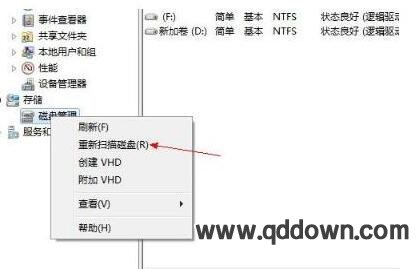
-3、还有一种方法是检查注册表的问题。
-打开运行命令框输入"regedit",打开注册表编辑器,依次打开HKEY_LOCAL_MACHINESYSTEMCurrentControlSetServiceUSBSTOR找到里面的start项,注意看下选项的值。如果值为4,则说明USB等外接设备已经被注册表禁用了。我们只需要将该项值调为3即可。如图
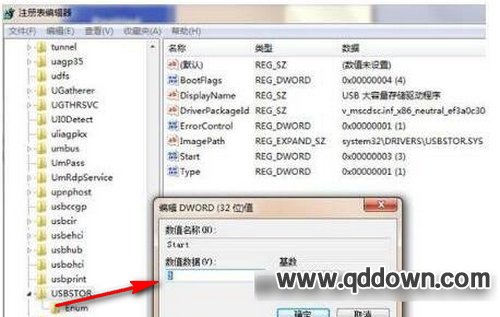
-4、还有一种问题是,当设备管理器当中有设备,电脑中无盘符显示,如果设备管理器当中可以显示出设备,但电脑中没有盘符显示的话,可能是由于磁盘损坏或者没有分配驱动器号。
-我们可以右键“我的电脑”-“管理”-“磁盘管理”,找到可移动设备,更改驱动器号和路径。更改完毕后点击确定即可在计算机中找到磁盘即可显示。

-如果尝试完以上方法的话还无法解决,U盘硬件应该是损坏了,如果数据重要的话可以尝试去专业的电脑店还原一下数据,否则,就可以扔掉了。
感谢大家阅读。青豆软件园整理。
相关链接:

 用手机下载的好看视频保存在哪里了?怎么找
用手机下载的好看视频保存在哪里了?怎么找 怎么注销支付宝账号?注销支付宝账号的方法
怎么注销支付宝账号?注销支付宝账号的方法 微信里怎么查看与好友共同的群?微信查看与
微信里怎么查看与好友共同的群?微信查看与 如果360安全卫士不断提示有高危漏洞怎么办
如果360安全卫士不断提示有高危漏洞怎么办 淘宝删除的订单能恢复吗?淘宝删除的订单能
淘宝删除的订单能恢复吗?淘宝删除的订单能 怎么打开lrc文件?lrc怎么打开?怎么编辑lr
怎么打开lrc文件?lrc怎么打开?怎么编辑lr





